「棒グラフ」と「折れ線グラフ」では「グラフの種類」が違います。また、「金額」と「比率」では「データの単位」が違います。今回は、こういった「グラフの種類」と「データの単位」が違うグラフが混在しているグラフの作成方法を紹介します。
ひとつのグラフに「種類」が違うグラフを混在させるには
グラフの種類は、系列ごとに設定できます。例えば、「受注合計額グラフを作成しよう」で作成した受注合計グラフでは、系列を元の表の「行単位」、つまり「営業単位」で設定しているので、各営業ごとに、グラフの種類を設定できます。次の図では、棒グラフだった「立川」の系列を「折れ線グラフ」に変更しています。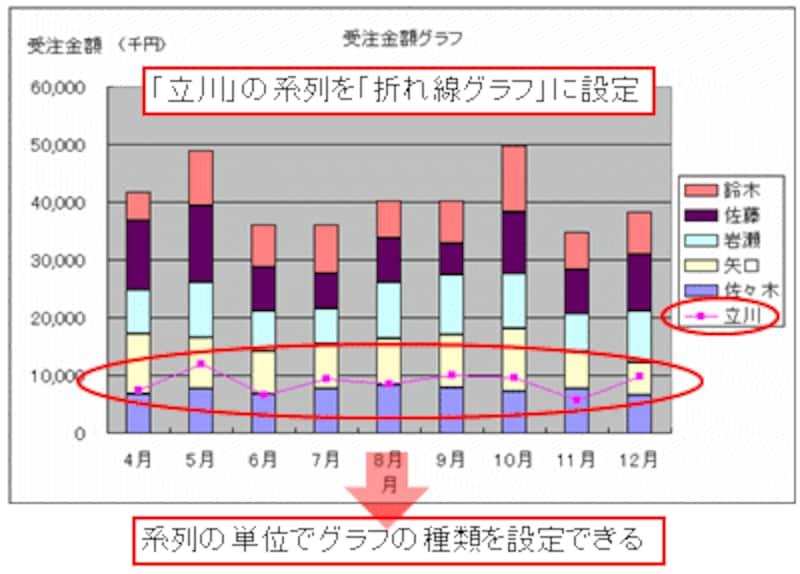 |
種類の違うグラフを混在させる方法は簡単です。「グラフ」ツールバーの「グラフオブジェクト」でグラフの種類を変更したい系列を選択して、「グラフの種類」ボタンでグラフの種類を指定するだけです。
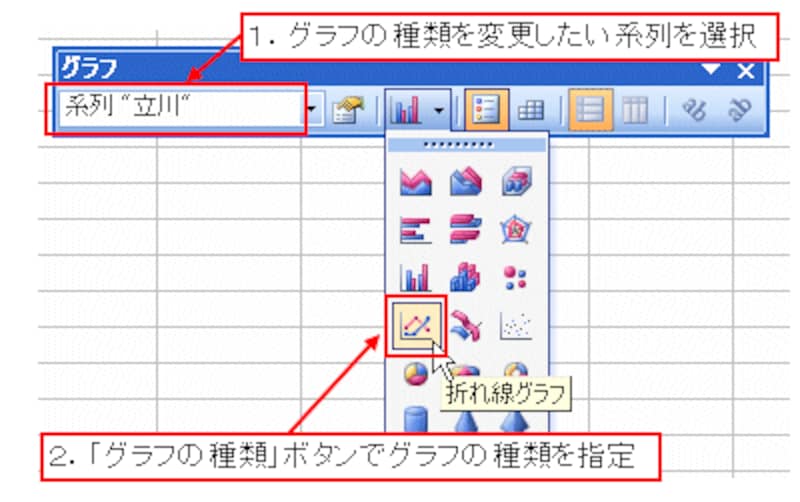 |
しかし、グラフの種類によっては、混在できない組み合わせがあります。たとえば、グラフの構造が違う「棒グラフ」と「バブルチャート」を混在させたり、3-D表示のグラフと通常のグラフを混在させたりすることはできません。
 |
| ※混在できないグラフを指定すると、このようなエラーメッセージが表示される。 |
ひとつのグラフに「データ単位」が違うグラフを混在させるには
さて。種類が違うグラフを追加できても、データ単位が違うと別な問題が発生します。たとえば、「?1,122,500」といった大きな金額データが存在する場合、「10%」「150%」といった比率データは数値が小さすぎるため、推移の変化が読みづらくなってしまいます。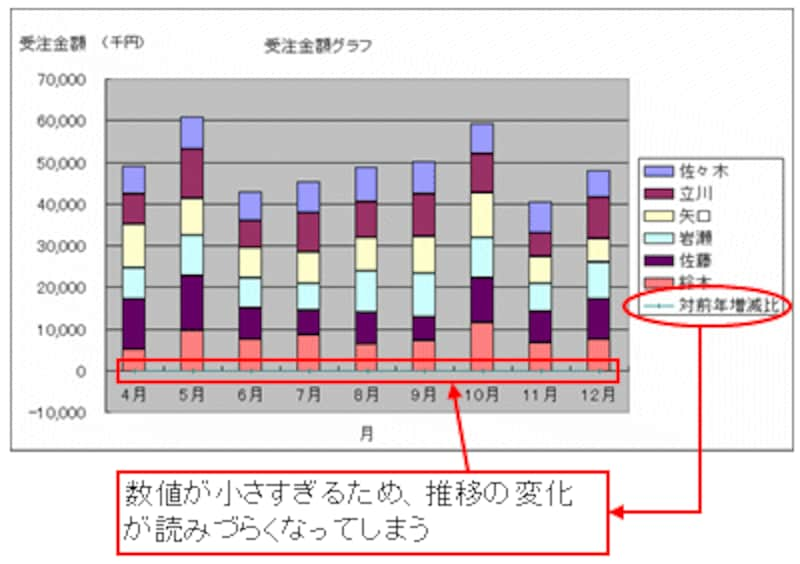 |
このような場合に利用するのが「2軸グラフ」です。通常のグラフでは、左側に数値軸が設定されていますが、2軸グラフでは、右側にも数値軸が設定されています。これら2つの軸を使うことで、「一方は金額」「一方は比率」といったように、異なる単位のデータを一つのグラフで扱うことができるわけです。
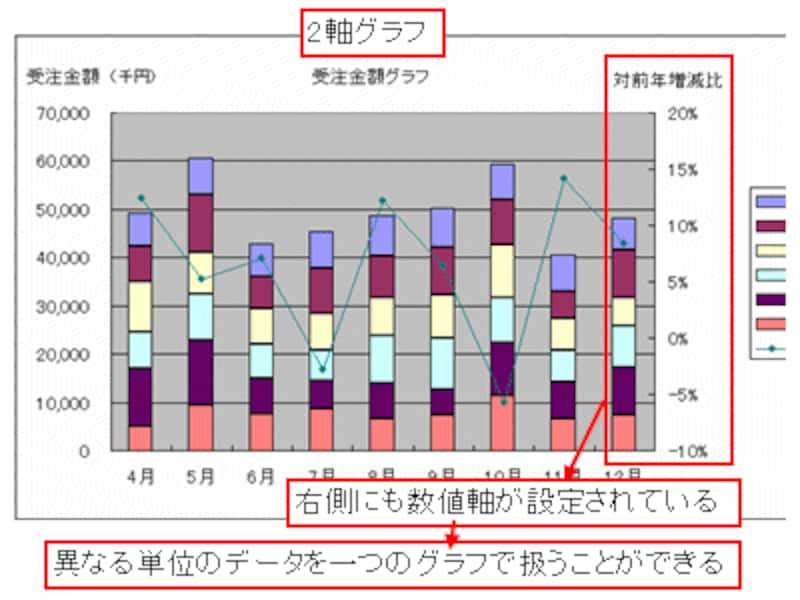 |
今回は、これまで扱ってきた受注集計表の「昨年分のデータ」があることを想定して、受注合計額を表す棒グラフと一緒に「前年度との増減比の推移」を表す折れ線グラフをひとつのグラフで表示する方法を紹介します。






